• Abgelegt bei: Kostenlose Wiederherstellung • Bewährte Lösungen
Vielleicht stellen Sie fest, dass Ihr System einfach aus heiterem Himmel aufgehört hat zu funktionieren. Dies kann auf Dateisystemfehler zurückzuführen sein, die das Laufwerk meist in einen RAW-Zustand versetzen. Solche Fehler werden hauptsächlich durch fehlerhafte Sektoren, Hardware-Probleme, Software-Fehlfunktionen, Abstürze (plötzliches Herunterfahren des Systems) und manchmal auch durch physische Schäden verursacht. Wenn ein Laufwerk an das System angeschlossen wird, liest das Betriebssystem die Tabelle und zeigt die Dateien und Ordner an, die in der Tabelle enthalten sind. Wenn diese Tabelle beschädigt ist, kann das Betriebssystem die Daten nicht erkennen und zeigt das Laufwerk daher als RAW an.
Chancen der Datenwiederherstellung einer defekten Festplatte
Zu den typischen Symptomen einer beschädigten Festplatte gehören der ungültige Datenträgertyp beim Lesen des Laufwerks, die Anzeige des Dateisystems als RAW, die Frage von Windows, ob Sie das Laufwerk formatieren möchten, indem es Warnungen sendet, Dateien mit seltsamen Zeichen und die Warnung "Sektor nicht gefunden". Wenn das passiert, gibt es viele Möglichkeiten, das Laufwerk zu reparieren. Die einfachste Methode ist, das Laufwerk zu formatieren. Dies führt jedoch immer zu einem dauerhaften Datenverlust. Andererseits gibt es Möglichkeiten, wie Sie Ihr Laufwerk reparieren und gleichzeitig die darin enthaltenen Daten erhalten können. Es gibt Lösungen, wie Software für die Wiederherstellung beschädiger Festplatten, die solche Probleme beheben und die Festplatte wiederherstellen können. Die darin enthaltenen Dateien bleiben unberührt und die Daten bleiben intakt. Es besteht eine hundertprozentige Chance auf eine erfolgreiche Wiederherstellung der Daten einer defekten Festplatte. Die Wahrscheinlichkeit ist jedoch geringer, wenn die Beschädigung innerhalb der Dateien selbst aufgetreten ist.
Top 10 Softwares zur kostenlosen Wiederherstellung beschädigter Festplatten 2022
Heutzutage können wir eine Fülle von Wiederherstellungssystemen herunterladen, die uns bei der Wiederherstellung verlorener oder versehentlich gelöschter Dateien helfen. Gelegentlich stellen Sie vielleicht fest, dass Ihre Festplatte nicht so funktioniert, wie sie sollte. Manche Leute gehen davon aus, dass sie einfach nur langsam ist. Eine langsam arbeitende Festplatte kann auch ein Zeichen dafür sein, dass Ihre Festplatte beschädigt ist. Im Folgenden finden Sie die beste kostenlose Software zur Wiederherstellung beschädigter Festplatten.
- Langsame Leistung
- Unmöglichkeit, auf Ihre Dateien zuzugreifen
- Beschädigte Dateien
- Die Festplatte kann von Ihrem Laptop/PC nicht erkannt werden
Eine beschädigte Festplatte verursacht meist Frustration. Die gute Nachricht ist, dass Sie eine beschädigte Festplatte wiederherstellen können. Nicht physisch, sondern durch den Einsatz spezieller Software, die für die Wiederherstellung von Dateien in Laufwerken und Festplatten entwickelt wurde, die aus dem einen oder anderen Grund beschädigt wurden. Hier sind fünf der besten kostenlosen Programme, die Ihnen im Jahr 2022 zur Verfügung stehen und mit denen Sie Ihre Festplatte wiederherstellen können, so dass Sie sich nicht um den Kauf einer neuen Festplatte kümmern müssen.
1. Recoverit Data Recovery
Einführung: Recoverit ist ein kostenloses und herunterladbares Wiederherstellungssystem für Ihren PC, Ihre Festplatte, Ihr Mobiltelefon und andere Geräte. Diese Option funktioniert auch für Mac- und Windows-PCs.

Vorteile: Sie können Ihre verlorenen Computerdaten wiederherstellen, wenn Ihr Computer abgestürzt ist. Dies geschieht über ein USB-Laufwerk und/oder eine CD. Die ursprüngliche und vollständige Wiederherstellung von Dateien ist mit dem kostenlosen Download möglich. Es gibt auch einen kostenlosen Dateiscan, sobald das Gerät für die Wiederherstellung bereit ist. Dies schützt Sie vor beschädigten Dateien und beschädigten Videos auf Ihrem Computer
Nachteile: Recoverit Data Recovery bietet zwar eine kostenlose Download-Option, aber es gibt auch eine Option mit einem Jahresabonnement names Recoverit Ultimate. Dieses Programm ist kostenpflichtig und verfügt über viele weitere Funktionen zum Schutz und zur Wiederherstellung Ihres Systems. Diese Funktionen sind nicht kostenlos und das kostenlose Recoverit-Paket ist in seinen Möglichkeiten begrenzt.
2. Wise Data Recovery
Einführung: Die Wise Data Recovery Software von WiseCleaner ist ein Produkt, das in vielen Situationen gut funktioniert. Diese kostenlos herunterladbare Software wird von Anwendern sehr empfohlen und hilft Ihnen in Zeiten technischer Probleme.
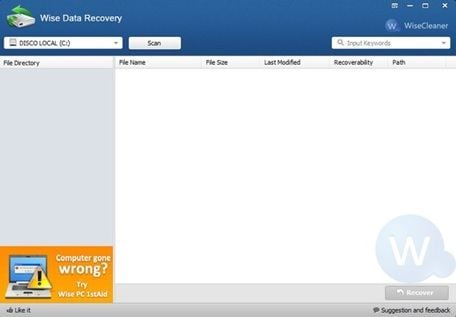
Vorteile: Die Software wird mit einer Vielzahl von Tools und einem leicht verständlichen Benutzerhandbuch geliefert, das Sie bei der Wiederherstellung Ihrer Daten unterstützt. Mit dieser Software können Sie alle Arten von Medien wiederherstellen, z.B. Dokumente, Videos, E-Mails und vieles mehr. Wise Data Recovery hilft Ihnen auch bei der Wiederherstellung Ihres Systems nach einem Virus oder einer Beschädigung der Festplatte.
Nachteile: Wise Data Recovery hat Probleme bei der Wiederherstellung von Videoinhalten. Die meisten Beschwerden von Anwendern besagen, dass der Sound nicht wiederhergestellt wird oder die Videos nicht mehr abgespielt werden können, sobald der Scanvorgang abgeschlossen ist. Wenn Sie sich für diese Software entscheiden, sollten Sie sicherheitshalber in ein Backup-System für Videos investieren.
3. Disk Drill
Einführung: Disk Drill ist ein kostenlos herunterladbares Software-Wiederherstellungssystem für Windows und wird als eines der besten kostenlosen Software-Systeme zur Wiederherstellung beschädigter Festplatten für das Jahr 2022 angepriesen.
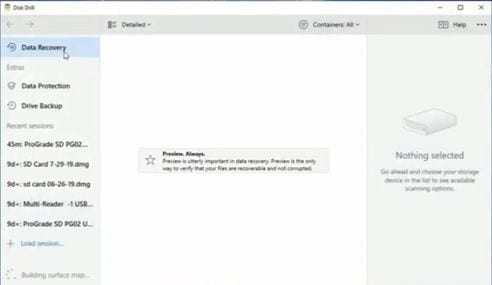
Vorteile: Es ist eine Recovery Vault installiert, die eine zusätzliche Schutzebene für Ihren Papierkorb darstellt und Ihnen eine Sicherung für gelöschte Dateien bietet. Es gibt auch eine garantierte Wiederherstellung, die laut Disk Drill eine Kopie jeder Datei speichert, die in einen Ordner verschoben wurde, damit Ihre Dokumente besser geschützt sind.
Nachteile: Der Wiederherstellungsspeicher dieser Software ist auf 500 MB wiederhergestellter Daten begrenzt. Außerdem funktioniert dieses kostenlose Produkt nicht mit Macs, was es nicht für jeden interessierten Benutzer kompatibel macht. Sie müssen die Software von Disk Drill kaufen, damit sie auf Macs läuft.
4. Recuva
(Recuva)
Einführung: Dieses Tool zur Festplattenwiederherstellung stellt Dateien von allen Arten von Quellen wieder her, einschließlich DVDs, CDs, Speicherkarten und externen Laufwerken. Ein Vorteil dieser Software ist, dass sie Fotos und Objekte von Festplatten wiederherstellen kann. Der Großteil dieses Systems funktioniert über die Suche nach referenzierten Daten auf Ihrem Gerät.
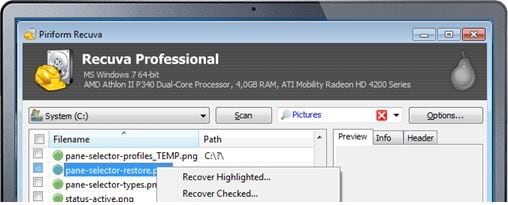
Vorteile: Diese Software verfügt über einen erweiterten Tiefenscan-Modus bei der Wiederherstellung von Dateien, um sicherzustellen, dass nichts übersehen wird. Neue und beschädigte formatierte Geräte sind mit dieser Software ebenfalls zugänglich. Recuva funktioniert auch auf FAT- und NFTS-Systemen.
Nachteile: Ist nur für Windows-PCs verfügbar. Außerdem stehen Ihnen erweiterte Funktionen zur Verfügung, für die Sie jedoch ein Abo erwerben müssen.
5. DoYourData
Einführung: Diese einfache Scan-Software eignet sich gut für verlorene Daten oder versehentlich gelöschte Dateien. Egal, ob Sie sich Sorgen machen, dass Sie ein Bild gelöscht haben oder eine Datei nicht richtig gespeichert wurde, diese Software hilft Ihnen, Fehlendes wiederherzustellen.
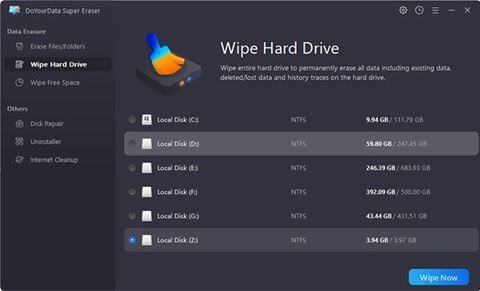
Vorteile: Diese kostenlose Software funktioniert sowohl mit Macs als auch mit Windows-PCs. Außerdem ist das System sehr einfach zu bedienen. Eine weitere Funktion ist, dass Sie die Einstellungen für die schnelle Wiederherstellung oder die erweiterte Wiederherstellung verwenden können, je nach Ihrer Situation. Sie können die Liste der Scan-Daten auch für die Wiederherstellung von Funktionen exportieren. Nachteile: Es handelt sich hierbei um eine sehr einfache Wiederherstellungssoftware, die nicht über den ganzen Schnickschnack anderer Softwaremarken auf dem Markt verfügt.
6. Stellar data recovery
Einführung: Früher bekannt als Stellar Phoenix Windows Data Recovery Software, ist dies ein großartiges Datenwiederherstellungstool, das von Stellar für Windows-Benutzer entwickelt wurde.
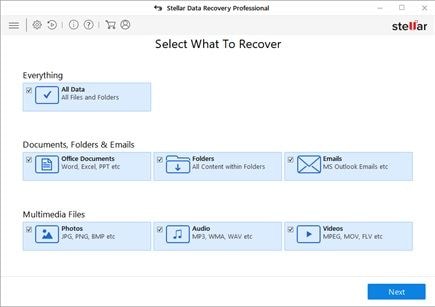
Die Datenwiederherstellungssoftware wird verwendet, um gelöschte Dokumente oder andere Dateien von Ihren Festplatten wiederherzustellen. Sie ist in vier leistungsstarken Wiederherstellungsmodulen erhältlich. Eine Sache, die Sie an diesem Tool lieben werden, ist seine Fähigkeit, Rohdaten wiederherzustellen, die zuvor durch Einflüsse wie Viren beschädigt wurden. Sie können sogar eine Vorschau Ihrer wiederhergestellten Daten auf der Benutzeroberfläche sehen
Vorteile: Das Tool ist schnell Sie können auswählen, welchen Ordner Sie wiederherstellen möchten Verfügt über eine hervorragende Wiederherstellungsqualität sowie eine Vorschau.
Nachteile: Die kostenlose Version kann nur 1 GB an Daten wiederherstellen Sehr teuer, besonders für die Premium-Version
7. Orion File Recovery Software
Einführung: Dies ist ein großartiges Tool zur Wiederherstellung gelöschter Dateien auf Ihrem Laufwerk. Das Programm scannt Ihr Laufwerk und zeigt Ihnen die verfügbaren Dateien an, so dass Sie diese auswählen können.
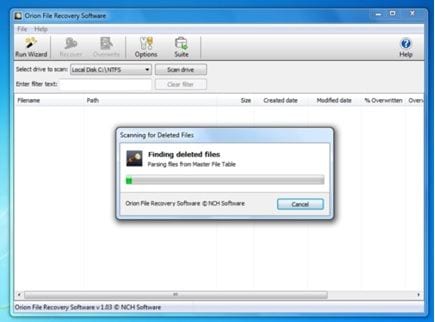
Dies ist ein großartiges, kostenloses Datenwiederherstellungstool, das Ihnen hilft, Ihre Daten nur mit Hilfe von Schlüsselwörtern wiederherzustellen.
Vorteile: Stellt gelöschte Dateien zuverlässig wieder her Die wiederhergestellten Dateien sind von hervorragender Qualität Leicht zu navigierende und benutzerfreundliche Oberfläche
Nachteile: Die Funktionen sind minimal Die Ergebnisse können manchmal unterschiedlich sein
8. Data Rescue PC 3.2
Einführung: Dies ist ein großartiges Tool zur Datenwiederherstellung, insbesondere für Personen, die nur minimale Kenntnisse über Datenwiederherstellung haben. Eine Sache, die Sie an ihm lieben werden, ist seine Leistung. Die Tatsache, dass es sogar Daten wiederherstellen kann, wenn Ihr Windows nicht läuft, macht es zu einem noch besseren Wiederherstellungstool.
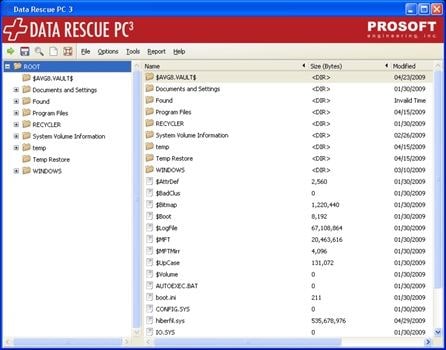
Vorteile: Funktioniert auch dann gut, wenn Windows nicht läuft Es ist einfach zu benutzen und erfordert nur minimale Kenntnisse
Nachteile: Erfordert eine Netzwerkverbindung Nur die kostenpflichtige Version bietet eine bessere Qualität der wiederhergestellten Daten.
9. R-Studio Windows data recovery tool
Einführung: Wenn Sie auf der Suche nach einer kostenlosen Datenwiederherstellungssoftware sind, die fortschrittlicher ist, dann ist dies das richtige Tool für Sie.
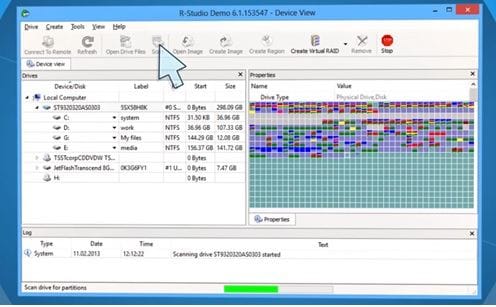
Dieses Wiederherstellungstool verfügt über fortschrittliche Funktionen, die den Datenwiederherstellungsprozess erleichtern und die Qualität der wiederhergestellten Dateien verbessern.
Vorteile: Das Tool verfügt über erweiterte Funktionen Hochwertige Wiederherstellung von Daten Leicht zu navigierende Oberfläche
Nachteile: Die Software ist komplexer Erforderliche fortgeschrittene Kenntnisse in der Datenwiederherstellung
10. Restoration
Einführung: Dieses Datenwiederherstellungsprogramm ist ein Klassiker, vielleicht sieht es etwas alt aus, aber es ist effektiv. Wenn Sie es öffnen, werden Sie schnell und einfach sehen, dass Sie das Gerät auswählen und mit einem Tastendruck die Suche nach gelöschten Dateien beginnen. Sie ist sehr einfach zu benutzen.

Vorteile: Es gibt es in einer sehr einfachen Version Die App ist sowohl installierbar als auch portabel Unterstützt große Laufwerke mit bis zu 3TB
Nachteile: Erfordert, dass andere Programme auf Ihrem PC installiert sind. Wenn Sie alle Ihre Daten sicher wiederherstellen möchten, auch wenn Ihre Festplatte beschädigt ist, sind dies vielleicht die Tools, nach denen Sie gesucht haben. Die gute Nachricht ist, dass Sie keinen Cent ausgeben müssen, um sie zu erhalten.
Wie kann man eine beschädigte Festplatte reparieren? Hier sind einige Lösungen:
1. Reparieren mit CHKDSK
CHKDSK (kurz für Check Disk) ist ein Windows-Dienstprogramm, das die Integrität einer Festplatte überprüft. Wenn die Festplatte mehrere fehlerhafte Sektoren und Fehler aufweist, kann sie sehr leicht beschädigt werden. Wenn Sie einen CHKDSK-Befehl auf Ihrem Computer ausführen, können Sie Dateisystemfehler mühelos beheben. Es ist für das Speicherlaufwerk geeignet. Es ist sogar ratsam, es ab und zu laufen zu lassen. Es markiert fehlerhafte Sektoren und verhindert so die Beschädigung von Daten. Nachfolgend finden Sie einige der Anweisungen, die Sie für eine erfolgreiche CHKDSK-Überprüfung und -Reparatur befolgen können.
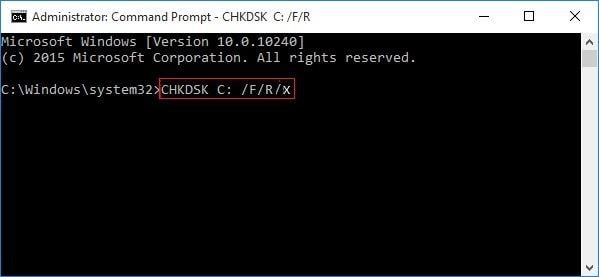
- Öffnen Sie zunächst ein erweitertes Eingabeaufforderungsfenster auf Ihrem Computer.
- Stellen Sie sicher, dass die beschädigte Festplatte an das System angeschlossen ist
- Wenn es noch keinen Buchstaben hat, weisen Sie dem beschädigten Laufwerk über das Datenträgerverwaltungstool einen Buchstaben zu
- Geben Sie "chkdsk /r/:" ein, wobei der Laufwerksbuchstabe X ist. Ersetzen Sie das X durch den Buchstaben, den Sie Ihrem beschädigten Laufwerk zugewiesen haben und drücken Sie dann ENTER
- Warten Sie, bis der Vorgang abgeschlossen ist.
Möglicherweise sehen Sie eine Warnmeldung. Drücken Sie in einem solchen Fall "Y", gefolgt von der Eingabe. Wenn es sich bei dem beschädigten Laufwerk um eine Boot-Disk handelt, werden Sie außerdem gefragt, ob Sie diesen Befehl vor dem nächsten Start des Computers ausführen möchten. Wenn Sie JA (YES) eingeben und die Eingabetaste drücken, erhält der Computer vollen Zugriff auf Ihre Festplatte und repariert sie und der Befehl wird kurz vor dem Laden Ihres Betriebssystems ausgeführt. Auf diese Weise wird es
2. Windows Dateimanager verwenden
Hier sind die Schritte, die Sie befolgen können, um Ihr beschädigtes Nicht-System-Laufwerk zu reparieren.
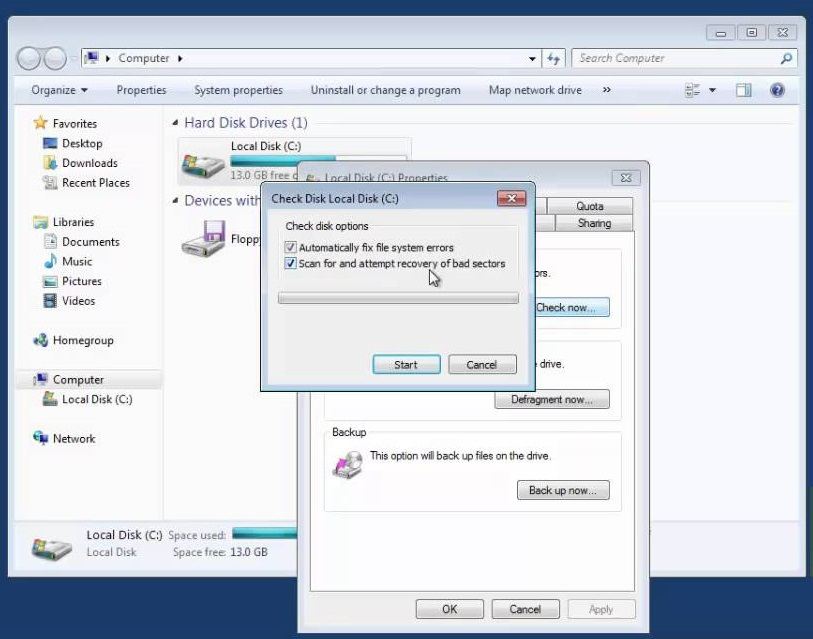
- Drücken Sie zunächst die Tasten Win und E, um den Dateimanager zu öffnen.
- Nachdem Sie den Dateimanager geöffnet haben, klicken Sie mit der rechten Maustaste auf das beschädigte Laufwerk im linken Fensterbereich.
- Wählen Sie Eigenschaften der Festplatte und klicken Sie auf Tools und dann auf "Prüfen" unter Fehlerprüfung. Der Scan wird ausgeführt
- Hier sehen Sie eine Option names "Dieses Laufwerk reparieren". Klicken Sie darauf, nachdem der Scan abgeschlossen ist und die Fehler auf dem Laufwerk behoben wurden.
Sie haben erfolgreich alle Daten von dem beschädigten Datenträger wiederhergestellt und ihn repariert.
3. Eine gründliche Überprüfung der Festplatte durchführen
Im Folgenden finden Sie einige der Schritte, die Sie für eine gründliche Festplattenprüfung ausführen können.
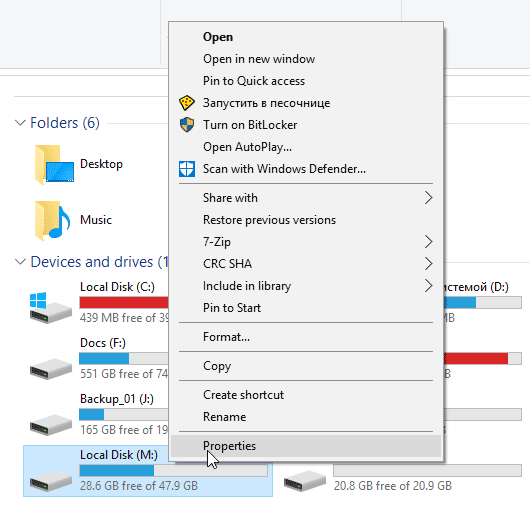
- Öffnen Sie zunächst den betroffenen PC oder Computer. Klicken Sie mit der rechten Maustaste auf die Festplatte und wählen Sie Eigenschaften.
- Klicken Sie anschließend auf Tools und dann auf die Registerkarte Fehlerprüfung. Es erscheint die Option "Jetzt prüfen". Klicken Sie darauf.
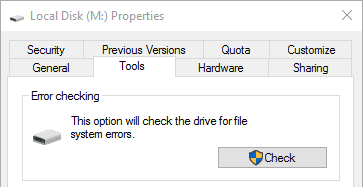
- Hier müssen Sie nun auf "Lokalen Datenträger überprüfen" und anschließend auf "Start" klicken.
- Schließen Sie danach alle Programme, die zuvor ausgeführt wurden oder geöffnet waren. Wählen Sie dann die Option "System beim nächsten Start prüfen lassen".
- Starten Sie danach den Computer oder PC neu.
Eine Sache, die Sie beachten und ernst nehmen sollten, ist, dass Windows eine Aufforderung zum Formatieren des beschädigten Laufwerks anzeigen kann, wenn es nicht in der Lage ist, es zu verbinden oder das System einzuschalten. Wenn dies angezeigt wird, klicken Sie immer auf ABBRECHEN und niemals auf FORMATIEREN, da dies, wie bereits erwähnt, zu einem dauerhaften Datenverlust führt.
Fazit
Fehler und Schäden an der Festplatte gehören zu den häufigsten Gründen für den Verlust von Daten. Das ist eine logische Frage. Sie können Ihre Festplatte jedoch vor dieser Beschädigung schützen, indem Sie die angegebenen Richtlinien befolgen. Wie wir gesehen haben, können Sie auch ohne Formatierung des Laufwerks wichtige Daten wiederherstellen. Außerdem gibt es gute Datenwiederherstellungssoftware wie RECOVERIT DATA RECOVERY, die dafür sorgt, dass Ihre Daten immer sicher sind und nicht verloren gehen können. Sie ist einfach zu bedienen und kann alle Ihre Daten und Dateien sicher und vollständig wiederherstellen. Ist das nicht großartig?
Was stimmt nicht mit Drive?
- Laufwerk wiederherstellen
- WD-Dateien zurückholen
- Seagate-Daten wiederherstellen
- Beschädigte Laufwerk retten
- Toshiba Datenwiederherstellung
- Top Tools zu Datenrettung
- Laufwerk reparieren
- Externe Festplatte reparieren
- Nicht erkannte Festplatte korrigieren
- Laufwerk E/A-Fehler beheben
- Festplattenabsturz lösen
- Fehlerhafte Sektoren entfernen
- Laufwerk formatieren / löschen
- Laufwerk kennen

Classen Becker
chief Editor